从Ubuntu中的意外删除的文件或崩溃的驱动器的数据恢复
版本1.0
作者:Srijan Kishore
本教程将帮助您从Linux文件系统中从意外删除的数据中恢复数据。 任何用户/管理员都是非常严重的错误,造成巨大的惩罚。 这个脚本将是新手/专家数据管理的福音。 我将使用TestDisk进行数据恢复。 在这里我用脚本帮助简化了这个任务。
背景
TestDisk是一款功能强大的免费数据恢复软件。假设你有一个ext3 / ext4驱动器,它使用 rm -rf或shift + delete like命令进行崩溃/删除,借助于TestDisk,您可以恢复数据/文件。TestDisk可以用于
- 修复分区表
- 从FAT,exFAT,NTFS和ext2 / ext3 / ext4分区中取消删除文件
除了这些功能,TesdDisk还具有数据维护/管理功能
要求
我正在使用Ubuntu12.04 LTS,我将在其上安装TestDisk,并在崩溃的驱动器上实现数据恢复脚本。这个脚本与Ubuntu操作系统一起工作正常。即使发生任何硬盘被删除,只需将硬盘连接到ubuntu机器并运行脚本来恢复数据。
脚本
#!/bin/bash
#######################################################################################################
#######################################################################################################
#######################################################################################################
###### #######
###### #######
###### This script will help you to recover the accidentally #######
###### deleted data from crashed linux file systems #######
###### Script created by (Srijan Kishore) #######
###### #######
###### #######
#######################################################################################################
#######################################################################################################
#######################################################################################################
# User Check
if [ "$USER" = 'root' ]
then
gdialog --title "User Check" --msgbox "User is root, you can execute the script successfully." 200 150
echo "User is root, you can execute the script successfully"
else
gdialog --title "User Check" --msgbox "User is not Root. Please run the script as root user." 200 150
echo "User is not Root. Please run the script as root user."
exit 1
fi
# Check your operating system
cat /etc/debian_version >> /dev/null
if [ "$?" = 0 ]
then
echo "You are using ubuntu/debian"
gdialog --title "Your Operating System" --msgbox "You are using ubuntu/debian"
else
gdialog --title "Your Operating System" --msgbox "You are not using debian/ubuntu.You can download the TestDisk from this link http://www.cgsecurity.org/wiki/TestDisk_Download"
echo "You are not using debian/ubuntu. You can download the TestDisk from this link http://www.cgsecurity.org/wiki/TestDisk_Download"
fi
# Installing Testdisk
testdisk /version >> /dev/null
if [ "$?" = 0 ]
then
echo "Testdisk already installed"
else
echo "Installing Testdisk"
apt-get update
apt-get upgrade
apt-get --force-yes -y install testdisk
gdialog --title "Success" --msgbox "Testdisk installed successfully" 100 50
fi
# Set backup directory
mkdir -p /root/result/lostfiles
#Run the recovery program
photorec /d /root/result/lostfiles
# Filters files
user=`ps aux | grep gnome-session | grep -v grep | head -1 | cut -d " " -f1`
mkdir "/home/$user/recovered_output"
mkdir "/home/$user/recovered_output/Debians"
mkdir "/home/$user/recovered_output/rpms"
mkdir "/home/$user/recovered_output/conf_files"
mkdir "/home/$user/recovered_output/exe"
mkdir "/home/$user/recovered_output/binaries"
mkdir "/home/$user/recovered_output/Docs"
mkdir "/home/$user/recovered_output/Pdfs"
mkdir "/home/$user/recovered_output/Mbox"
mkdir "/home/$user/recovered_output/Images"
mkdir "/home/$user/recovered_output/Videos"
mkdir "/home/$user/recovered_output/Sound"
mkdir "/home/$user/recovered_output/ISO"
mkdir "/home/$user/recovered_output/Excel"
mkdir "/home/$user/recovered_output/Presentation"
mkdir "/home/$user/recovered_output/Web_Files"
mkdir "/home/$user/recovered_output/Archives"
mkdir "/home/$user/recovered_output/Others"
#Sorting the Recovered data
find /root/result/ -name "*.doc" -type f -exec mv {} "/home/$user/recovered_output/Docs/" \;
find /root/result/ -name "*.docx" -type f -exec mv {} "/home/$user/recovered_output/Docs/" \;
find /root/result/ -name "*.odt" -type f -exec mv {} "/home/$user/recovered_output/Docs/" \;
find /root/result/ -name "*.pdf" -type f -exec mv {} "/home/$user/recovered_output/Pdfs/" \;
find /root/result/ -name "*.mbox" -type f -exec mv {} "/home/$user/recovered_output/Mbox/" \;
find /root/result/ -name "*.png" -type f -exec mv {} "/home/$user/recovered_output/Images/" \;
find /root/result/ -name "*.jpg" -type f -exec mv {} "/home/$user/recovered_output/Images/" \;
find /root/result/ -name "*.jpeg" -type f -exec mv {} "/home/$user/recovered_output/Images/" \;
find /root/result/ -name "*.gif" -type f -exec mv {} "/home/$user/recovered_output/Images/" \;
find /root/result/ -name "*.avi" -type f -exec mv {} "/home/$user/recovered_output/Videos/" \;
find /root/result/ -name "*.mpeg" -type f -exec mv {} "/home/$user/recovered_output/Videos/" \;
find /root/result/ -name "*.mp4" -type f -exec mv {} "/home/$user/recovered_output/Videos/" \;
find /root/result/ -name "*.mkv" -type f -exec mv {} "/home/$user/recovered_output/Videos/" \;
find /root/result/ -name "*.webm" -type f -exec mv {} "/home/$user/recovered_output/Videos/" \;
find /root/result/ -name "*.wmv" -type f -exec mv {} "/home/$user/recovered_output/Videos/" \;
find /root/result/ -name "*.flv" -type f -exec mv {} "/home/$user/recovered_output/Videos/" \;
find /root/result/ -name "*.mp3" -type f -exec mv {} "/home/$user/recovered_output/Sound/" \;
find /root/result/ -name "*.wav" -type f -exec mv {} "/home/$user/recovered_output/Sound/" \;
find /root/result/ -name "*.deb" -type f -exec mv {} "/home/$user/recovered_output/Debians/" \;
find /root/result/ -name "*.bin" -type f -exec mv {} "/home/$user/recovered_output/binaries/" \;
find /root/result/ -name "*.exe" -type f -exec mv {} "/home/$user/recovered_output/exe/" \;
find /root/result/ -name "*.rpm" -type f -exec mv {} "/home/$user/recovered_output/rpms/" \;
find /root/result/ -name "*.conf" -type f -exec mv {} "/home/$user/recovered_output/conf_files" \;
find /root/result/ -name "*.iso" -type f -exec mv {} "/home/$user/recovered_output/ISO/" \;
find /root/result/ -name "*.xls" -type f -exec mv {} "/home/$user/recovered_output/Excel/" \;
find /root/result/ -name "*.xlsx" -type f -exec mv {} "/home/$user/recovered_output/Excel/" \;
find /root/result/ -name "*.csv" -type f -exec mv {} "/home/$user/recovered_output/Excel/" \;
find /root/result/ -name "*.ods" -type f -exec mv {} "/home/$user/recovered_output/Excel/" \;
find /root/result/ -name "*.ppt" -type f -exec mv {} "/home/$user/recovered_output/Presentation/" \;
find /root/result/ -name "*.pptx" -type f -exec mv {} "/home/$user/recovered_output/Presentation/" \;
find /root/result/ -name "*.odp" -type f -exec mv {} "/home/$user/recovered_output/Presentation/" \;
find /root/result/ -name "*.html" -type f -exec mv {} "/home/$user/recovered_output/Web_Files/" \;
find /root/result/ -name "*.htm" -type f -exec mv {} "/home/$user/recovered_output/Web_Files/" \;
find /root/result/ -name "*.jsp" -type f -exec mv {} "/home/$user/recovered_output/Web_Files/" \;
find /root/result/ -name "*.xml" -type f -exec mv {} "/home/$user/recovered_output/Web_Files/" \;
find /root/result/ -name "*.css" -type f -exec mv {} "/home/$user/recovered_output/Web_Files/" \;
find /root/result/ -name "*.js" -type f -exec mv {} "/home/$user/recovered_output/Web_Files/" \;
find /root/result/ -name "*.zip" -type f -exec mv {} "/home/$user/recovered_output/Archives/" \;
find /root/result/ -name "*.tar" -type f -exec mv {} "/home/$user/recovered_output/Archives/" \;
find /root/result/ -name "*.rar" -type f -exec mv {} "/home/$user/recovered_output/Archives/" \;
find /root/result/ -name "*.gzip" -type f -exec mv {} "/home/$user/recovered_output/Archives/" \;
find /root/result/ -name "*.tar.gz" -type f -exec mv {} "/home/$user/recovered_output/Archives/" \;
find /root/result/ -name "*.7z" -type f -exec mv {} "/home/$user/recovered_output/Archives/" \;
find /root/result/ -name "*.bz" -type f -exec mv {} "/home/$user/recovered_output/Archives/" \;
find /root/result/ -name "*.bz2" -type f -exec mv {} "/home/$user/recovered_output/Archives" \;
find /root/result/ -name "*.*" -type f -exec mv {} "/home/$user/recovered_output/Others/" \;
chown -R $user "/home/$user/recovered_output"
zenity --display :0 --info --width=350 --height=100 --title "Recovery Successful" --text " Data has been recovered successfully in recovered_output folder in your home directory."
nautilus /home/$user/recovered_output &
exit 0
4.脚本执行
只需复制上述脚本并粘贴到文件中即可。 script.sh并给脚本执行执行权限。
chmod + x script.sh
注意:请使用该命令用root运行该脚本
sudo -i #### Put your system login password##########
运行脚本,它将引导你进一步。
sh script.sh
5.定稿
首先脚本将确认运行脚本的用户是否是root,然后它将检查TestDisk工具的安装。 它将重定向到驱动器选择页面进行数据恢复。
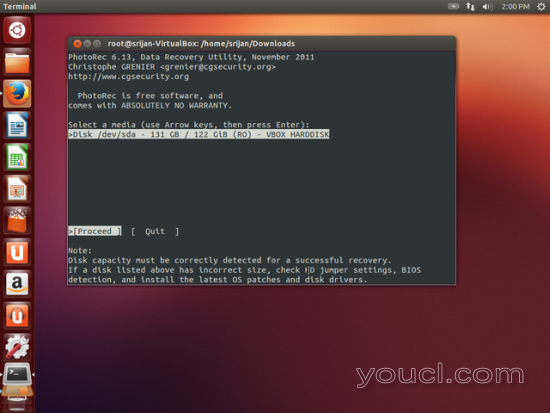
选择要恢复的驱动器。
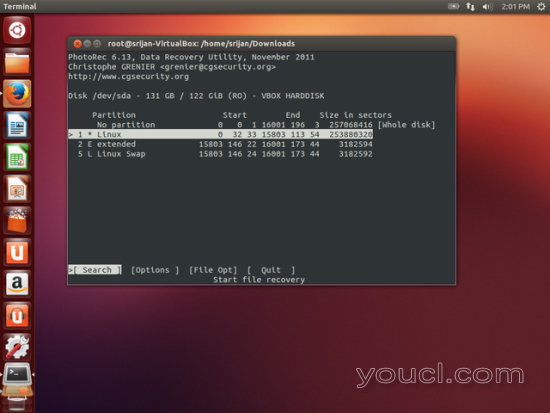
选择其文件系统。
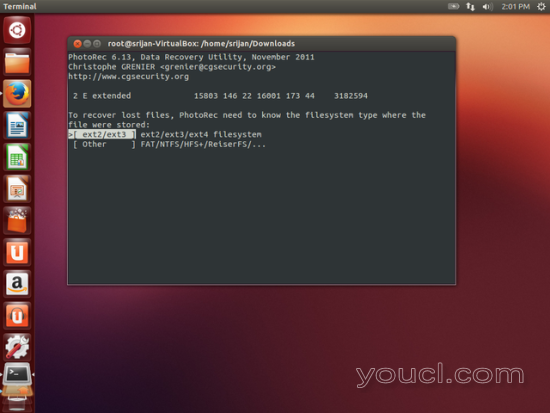
按回车键继续。
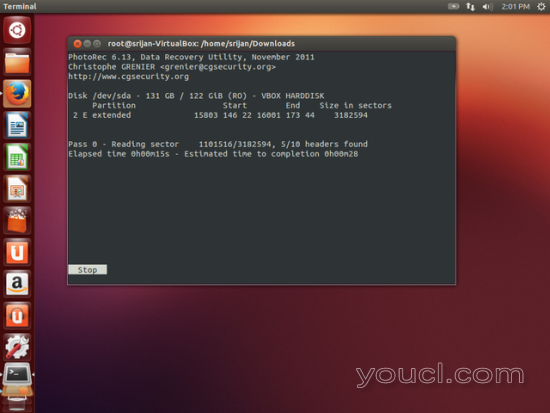
完成恢复后,会显示恢复的文件数。
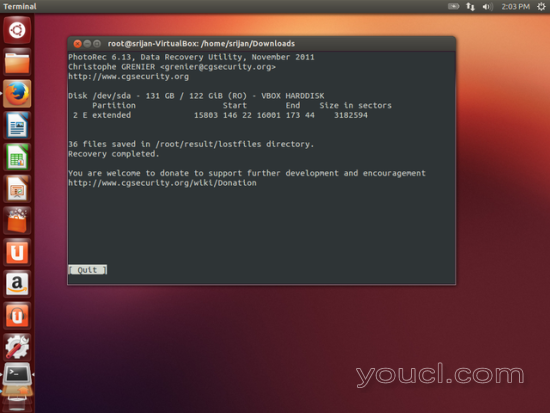
按如下所示退出TestDisk工具。
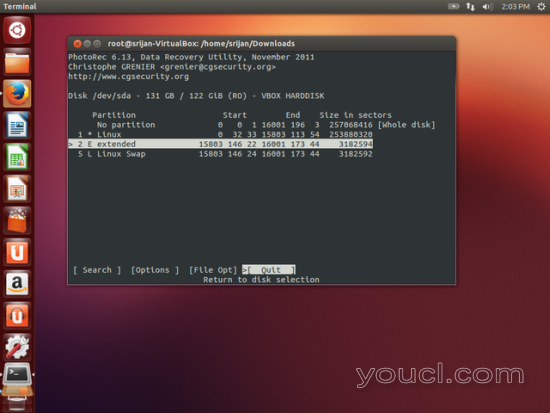
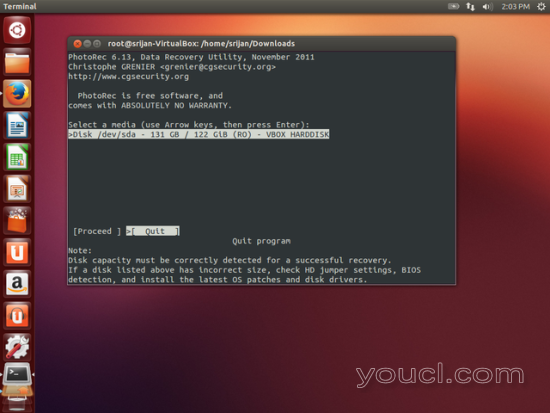
该脚本将弹出成功消息。
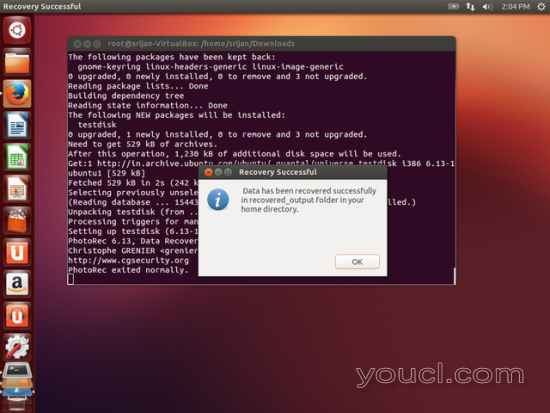
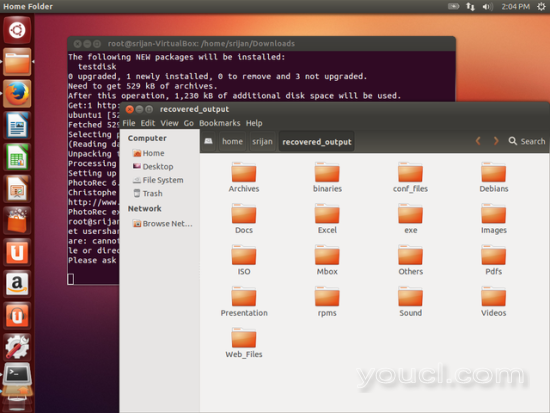
干杯你已经恢复了你的数据。








